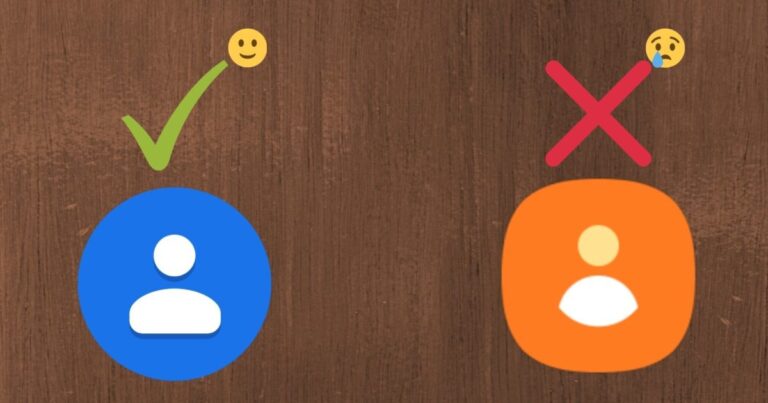Как получить root права на OnePlus One Running KitKat
OnePlus One – отличный телефон. Особенно после того, как Nexus 6 оказался монстром с завышенной ценой. И теперь его также относительно легко приобрести. Каждую неделю проводятся открытые распродажи, и получить приглашения проще. Мне нравится говорить, что OnePlus One – это новый Nexus. Это телефон среднего класса с флагманскими характеристиками, и гикам с ним действительно легко повозиться. Укоренить несложно. Вы найдете множество потрясающих пользовательских прошивок и модов для телефона, и у него есть процветающее сообщество разработчиков.
Программы для Windows, мобильные приложения, игры - ВСЁ БЕСПЛАТНО, в нашем закрытом телеграмм канале - Подписывайтесь:)
Но прежде чем вы сможете сделать что-либо из этого, вам необходимо получить root-доступ. Для этого вам нужно прошить кастомное рекавери, а это значит, что вам нужно разблокировать загрузчик. Это легкое дело. Не займет у вас более 30 минут, если вы будете внимательно следовать приведенному ниже руководству.
Хорошо, давай снимем этого плохого мальчика с поводка.
1. Что вам нужно знать, прежде чем мы начнем
Это руководство предназначено для OnePlus One с установленным KitKat (4.4.4).
Процесс рутирования требует, чтобы вы разблокировали загрузчик. И разблокировка загрузчика полностью сотрет ваше устройство (Кстати, недавно мы писали, как это сделать вручную, если вы собираетесь продать свое устройство).
Поэтому, пожалуйста, прежде чем мы начнем этот процесс, сделайте резервную копию всего – контактов, SMS, фотографий, всего.
Кроме того, убедитесь, что ваш телефон заряжен более чем на 50%, а ваш ПК / ноутбук с Windows подключен к источнику питания.
2. Настройки и загрузки
Вот обзор того, что вам понадобится.
- Android SDK, включая Fastboot
- Драйверы ADB
- Файл восстановления (TWRP)
- Файл SuperSU для рутирования
Шаг 1: Во-первых, вам нужно скачать Android SDK. А уменьшенная версия здесь доступно только то, что нам нужно. Это файл размером 1 МБ. Щелкните значок Скачать сейчас кнопка для загрузки файла (не Скачать кнопку).
После загрузки zip-файла распакуйте его на рабочий стол.
Шаг 2 (По желанию): Если по какой-то причине упрощенный SDK вам не подходит, перейдите на этот сайт, чтобы получить полный SDK. На сайте прокрутите страницу вниз, выберите Скачать для других платформ -> Только инструменты SDK.
После загрузки перейдите в Android-SDK-Windows папку и запустите файл SDK Manager. В процессе установки выберите следующие пакеты.
- инструменты -> Инструменты Android SDK, Инструменты платформы Android SDK
- Дополнительно -> Библиотека поддержки Android, Драйвер Google USB
Теперь вы должны увидеть новую папку под названием платформенные инструменты.
Шаг 3: Загрузить и установить Универсальные драйверы ADB. Если не работает, проверьте альтернативный метод здесь.
Шаг 4: Загрузите Файл восстановления TeamWin Recovery Project (TWRP) (получите последнюю версию) и Файл SuperSU для root.
3. Разблокировка загрузчика
Начнем с разблокировки загрузчика. Это снимает защиту с внутренней памяти. Без снятия этого ограничения мы не сможем установить кастомное восстановление или получить root-доступ.
Опять же, разблокировка загрузчика сотрет все с вашего телефона.
Шаг 1: Выключите телефон, удерживая кнопку питания и выбрав Выключить. Затем загрузитесь в режим Fastboot, удерживая Увеличить громкость + Сила.
На телефоне отобразится текст с сообщением Режим быстрой загрузки, как вы можете видеть на изображении ниже.
Шаг 2: Подключите телефон к ПК с помощью USB-кабеля, входящего в комплект. Перейти к Рабочий стол -> Android-SDK-Windows -> платформенные инструменты.
Шаг 3: нажмите сдвиг и щелкните правой кнопкой мыши в открытом месте в окне и выберите Открыть командное окно здесь.
Теперь, чтобы проверить, правильно ли установлен и работает ли ADB, введите следующее.
adb version
Если вы видите номер версии, значит, все в порядке. В противном случае вам нужно будет снова установить ADB.
Введите следующую команду, чтобы проверить, распознается ли ваш телефон вашим компьютером. Если вы не видите серийный номер, это означает, что возникла проблема с драйверами или ваш телефон не подключен к ПК должным образом.
fastboot devices
Шаг 4: Теперь мы собираемся разблокировать загрузчик. Это займет всего пару секунд. Введите следующую команду.
fastboot oem unlock
После завершения процесса самое время перезагрузить телефон.
fastboot reboot
Вот и все. Вы увидите экран настройки Android, когда телефон загрузится. Дойдите до него и настройте свой телефон. Далее устанавливаем кастомное рекавери.
4. Установка кастомного рекавери
Прежде чем мы сможем установить собственное восстановление, нам нужно сделать две вещи. Включите отладку по USB и отключите защиту восстановления CM.
Перейти к Настройки -> О телефоне -> и коснитесь номера сборки 7 раз. Это откроет Варианты разработчика.
Перейти к Настройки -> Варианты разработчика -> Включить отладку по USB.
На том же экране отключите Обновление восстановления с обновлениями системы. Это очень важно.
Шаг 1: Снова выключаем телефон, переводим в режим Fastboot и подключаем к ПК.
Шаг 2: Перейдите к файлу восстановления, который мы скачали в начале, и переименуйте его в recovery.img. Скопируйте файл в платформенные инструменты папка.
Важный: Вот, .img это расширение. Поэтому при редактировании имени файла все, что вам нужно написать, это восстановление.
Шаг 3: сдвиг + щелкните правой кнопкой мыши в папке и откройте там командную строку.
Чтобы установить кастомное восстановление, введите следующую команду.
fastboot flash recovery recovery.img
Как только это будет сделано, перезагрузите ваше устройство.
fastboot reboot
5. Получение root-прав на OnePlus One
Теперь, когда кастомное рекавери установлено. Пора рутировать телефон.
Шаг 1: Подключите телефон к ПК и перенесите файл SuperSU в корневую папку на OnePlus One. Теперь отключите телефон.
Шаг 2: Сейчас мы собираемся перейти к кастомному восстановлению TWRP (произносится как twerp). Выключите телефон и загрузите его, удерживая Звук тише + Сила.
Шаг 3: Как только вы войдете в кастомное восстановление, нажмите Установить. Sпрокрутите, чтобы найти файл SuperSU, и коснитесь его.
Шаг 4: Затем вы увидите другой экран. Просто проведите пальцем для подтверждения.
Шаг 5: После завершения процесса коснитесь Перезагрузить систему кнопку для перезагрузки.
После перезагрузки телефона вы увидите, что на вашем телефоне установлено приложение SuperSU.
Если вы хотите получить дополнительное подтверждение того, что ваш телефон действительно рутирован, загрузите приложение под названием Проверка корня.
Наслаждайтесь свободой
Вот и все. Вы укоренились. Мир теперь твоя устрица, друг мой. Установите пользовательское ПЗУ, заблокируйте всевозможную рекламу или просто оставайтесь на складе, используйте Xposed и установите несколько классных модов.
Программы для Windows, мобильные приложения, игры - ВСЁ БЕСПЛАТНО, в нашем закрытом телеграмм канале - Подписывайтесь:)


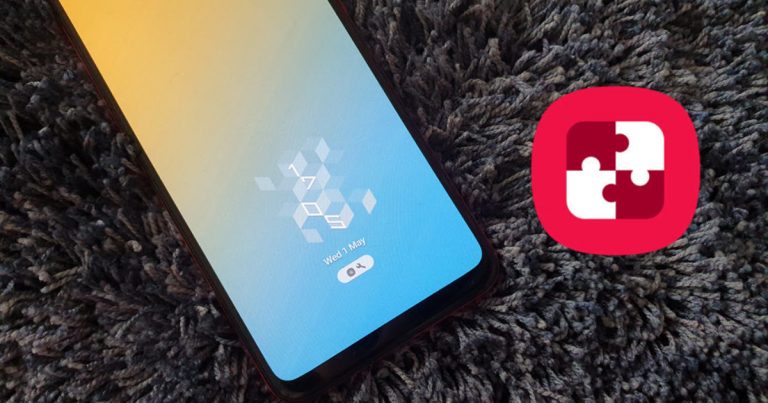

![11 крутых обоев на День Благодарения [HD] Вы должны получить прямо сейчас](https://tonv.ru/wp-content/uploads/2020/11/turkey-thanksgiving-768x403.jpg)